10 teclas de método abreviado de teclado para buscar y reemplazar
Publicado: 2023-01-12
Buscar y reemplazar texto puede ser una tarea que requiere mucho tiempo, especialmente si se trata de un documento grande o de varios documentos. Afortunadamente, existen varias teclas de método abreviado que pueden ayudarlo a encontrar y reemplazar texto en sus documentos de manera rápida y sencilla. Este artículo explicará las diversas teclas de método abreviado para buscar y reemplazar texto, para que pueda ahorrar tiempo y hacer el trabajo de manera rápida y precisa. Continúe leyendo para saber acerca de buscar y reemplazar teclas de acceso directo.
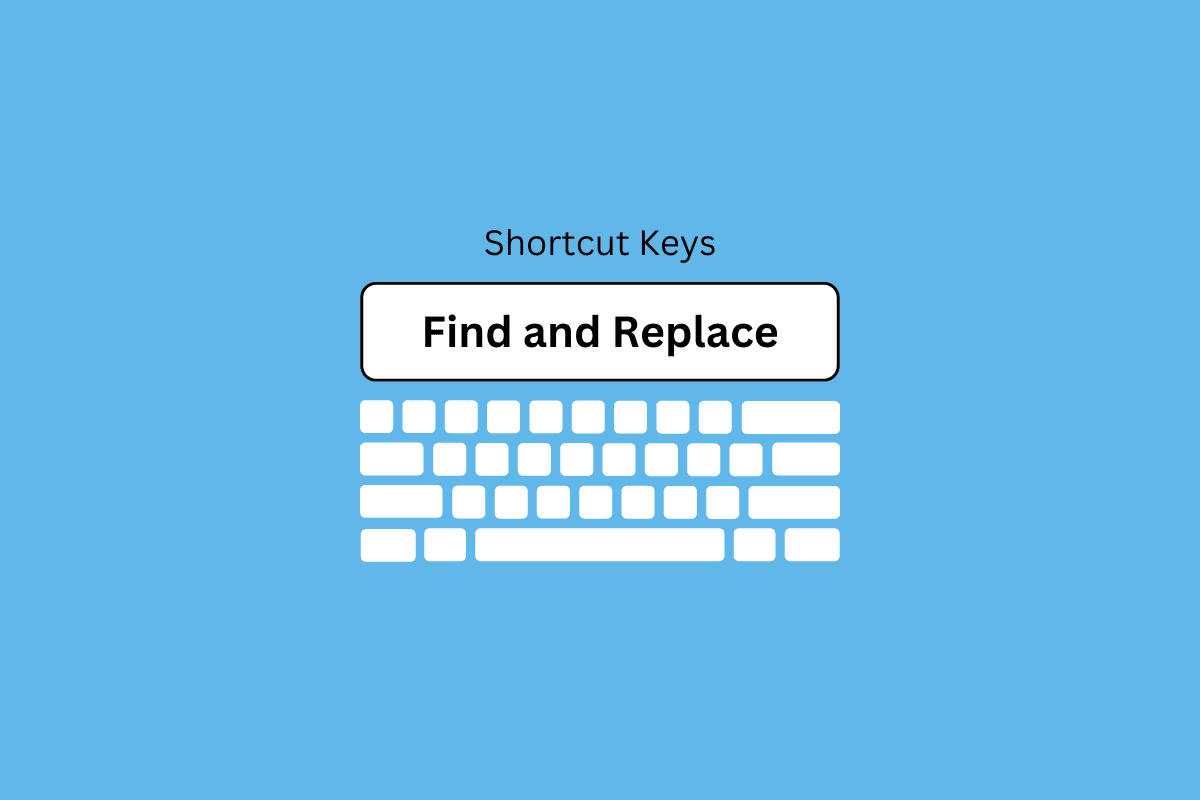
Contenido
- Teclas de acceso directo para buscar y reemplazar: por qué son tan útiles
- Teclas de método abreviado de teclado para buscar y reemplazar
- 1. Ctrl + F
- 2. Ctrl + H
- 3. F3
- 4. Ctrl + A
- 5. Ctrl + G
- 6. Ctrl + Re Pág/Av Pág
- 7. Ctrl + Teclas de flecha
- 8. Mayús + F5
- 9.Alt+F8
- 10. Ctrl + Mayús + F
Teclas de acceso directo para buscar y reemplazar: por qué son tan útiles
Una de las características más útiles y que ahorran tiempo de cualquier programa de procesamiento de textos es el acceso directo de buscar y reemplazar. Le permite buscar en un documento una determinada palabra o frase y reemplazarla automáticamente por otra. Esto puede ser increíblemente útil en una variedad de escenarios diferentes, desde cuando necesita cambiar rápidamente un error de ortografía hasta cuando necesita hacer una revisión masiva de un documento . En esta sección, discutiremos por qué las teclas de método abreviado para buscar y reemplazar son tan útiles y cómo pueden ayudarlo a ahorrar tiempo y energía.
- En primer lugar, las teclas de acceso rápido de buscar y reemplazar son increíblemente útiles para realizar cambios rápidamente en documentos grandes . Por ejemplo, si necesita realizar un cambio global en un documento, como reemplazar una determinada palabra o frase con otra cosa, entonces el acceso directo de buscar y reemplazar es su mejor opción.
- Esto puede ser especialmente útil cuando necesita realizar cambios rápidamente en un documento grande, como un libro o un informe extenso . Todo lo que necesita hacer es encontrar la palabra o frase que desea cambiar y luego usar el atajo para reemplazarla automáticamente con la nueva palabra o frase. Esto le ahorra mucho tiempo y energía, ya que no tiene que revisar manualmente el documento y realizar el cambio usted mismo.
- Las teclas de método abreviado para buscar y reemplazar también pueden ser increíblemente útiles cuando necesita realizar rápidamente muchos cambios en un documento . Por ejemplo, si necesita reemplazar rápidamente todas las instancias de una determinada palabra o frase con otra cosa, entonces el acceso directo de buscar y reemplazar puede ser un salvavidas.
- Todo lo que necesita hacer es ingresar la palabra o frase que desea reemplazar, y luego el acceso directo reemplazará automáticamente todas las instancias de esa palabra o frase con la nueva palabra o frase.
- Otro gran uso para buscar y reemplazar la tecla de acceso rápido es cuando desea reemplazar rápidamente una gran cantidad de formato en un documento. Por ejemplo, si necesita actualizar rápidamente el tamaño de fuente o el color de una determinada sección de texto, entonces el acceso directo de buscar y reemplazar puede ser increíblemente útil.
- Todo lo que necesita hacer es encontrar el texto que desea cambiar y luego usar el acceso directo para actualizar automáticamente el formato. Esto puede ser increíblemente útil cuando está trabajando en un documento grande y necesita realizar rápidamente muchos cambios de formato .
Teclas de método abreviado de teclado para buscar y reemplazar
A continuación se muestra la lista de teclas de acceso rápido para buscar y reemplazar.
1. Ctrl + F
Ctrl F es una herramienta invaluable en el panorama digital actual. No solo permite a los usuarios buscar rápidamente una frase o palabra en una página web, sino que también les ayuda a localizar fácilmente archivos y documentos almacenados en su computadora. Es el atajo perfecto para cualquiera que necesite encontrar algo de manera rápida y eficiente, guiándolo directamente a lo que necesita con solo unos pocos clics.
La tecla de método abreviado más básica para buscar y reemplazar texto es Ctrl + F. Esta combinación de teclas abrirá el cuadro de diálogo Buscar y reemplazar, que le permite buscar palabras o frases específicas y reemplazarlas con otra cosa. También puede usar este cuadro de diálogo para buscar ciertas opciones de formato, como texto en negrita o cursiva, y reemplazarlas con una opción de formato diferente.
Usar Ctrl + F es increíblemente sencillo y puede ser utilizado por cualquier persona, independientemente de su experiencia técnica; todo lo que tiene que hacer es presionar Ctrl + F (o Comando + F en Mac) seguido de la palabra clave que está buscando. Los resultados aparecerán resaltados dentro del texto, lo que facilita identificar dónde aparece exactamente su término. Esta función de ahorro de tiempo elimina la necesidad de largos periodos de desplazamiento o revisión manual de páginas de texto; en cambio, los usuarios obtienen acceso inmediato a la información que buscan.
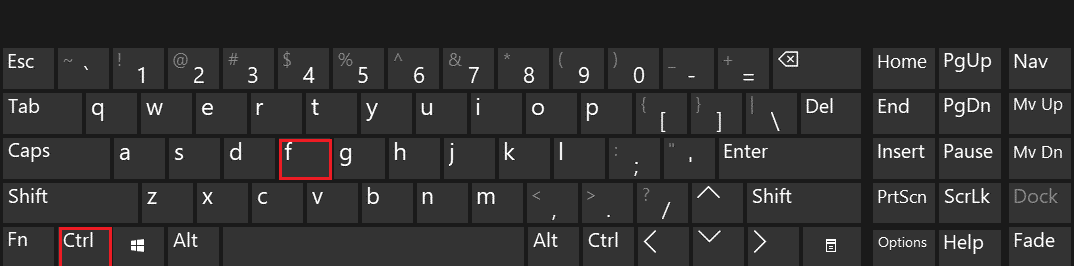
2. Ctrl + H
La siguiente tecla de método abreviado útil es Ctrl + H, que abre el cuadro de diálogo Reemplazar. Este cuadro de diálogo es similar al cuadro de diálogo Buscar y reemplazar, pero le permite buscar y reemplazar diferentes palabras o frases dentro del mismo documento.
El comando Ctrl h es uno de los atajos más útiles y poderosos para los editores de texto modernos. Este comando se puede usar para encontrar y reemplazar palabras o frases en un cuerpo de texto de forma rápida y sencilla. Es una herramienta invaluable con la que todos los escritores deben familiarizarse, ya que puede ahorrar tiempo y esfuerzo al editar documentos grandes.
Este atajo funciona mediante el uso de una barra de búsqueda dentro del editor de texto que permite a los usuarios ingresar la palabra o frase que desean encontrar y su reemplazo en los campos designados. Una vez que se inicia la búsqueda, cualquier ocurrencia del término original se reemplaza por su nueva contraparte, lo que facilita la edición de pasajes largos sin tener que cambiar manualmente cada instancia de una palabra o frase en particular. Como beneficio adicional, esta función también permite a los usuarios realizar cambios universales en varios documentos a la vez, lo que ahorra un tiempo valioso y garantiza la coherencia en todo el trabajo.
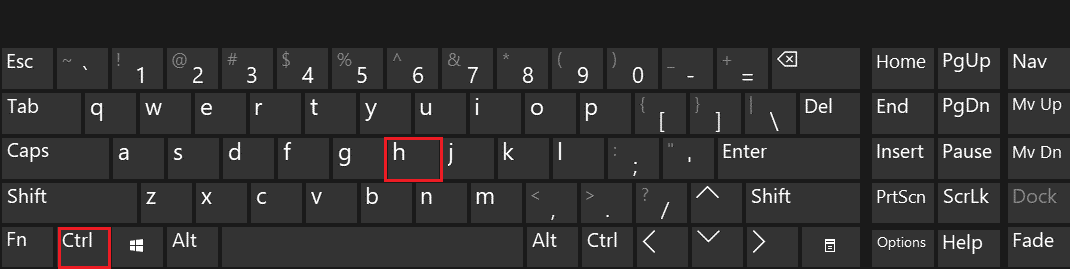
Lea también: ¿Cuántos tipos de teclas hay en un teclado de computadora?
3. F3
La tecla F3 es una de las teclas de método abreviado útiles para buscar y reemplazar para buscar y reemplazar. Esta combinación de teclas buscará la siguiente aparición de la palabra o frase que especificó en el cuadro de diálogo Buscar y reemplazar. Puede seguir presionando esta tecla de acceso directo de buscar y reemplazar F3 para buscar la siguiente aparición de la palabra o frase, lo que facilita la búsqueda y el reemplazo rápidos de varias apariciones de la misma cosa.
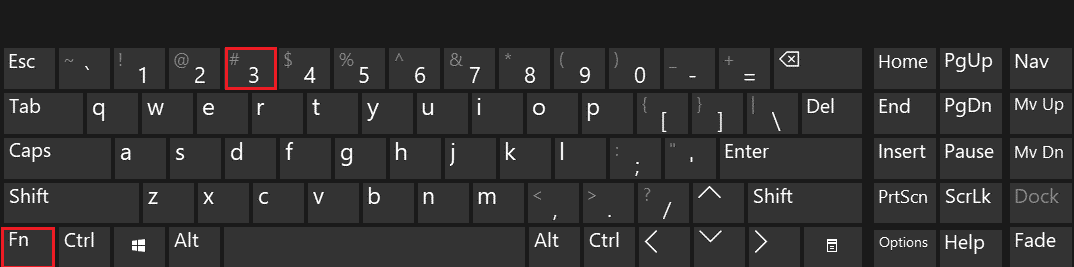
4. Ctrl + A
Ctrl + A es una tecla de método abreviado que le permite seleccionar rápidamente todo el texto de su documento. Esto puede ser útil si desea buscar y reemplazar rápidamente todas las apariciones de una determinada palabra o frase, ya que seleccionará todo el texto para que no tenga que seleccionarlo manualmente.
Al presionar esta combinación de teclas, puede encontrar rápidamente cualquier texto dentro de un documento o página web, así como seleccionar instantáneamente todo el texto en la página actual. Además de buscar texto, Ctrl + A también es útil para reemplazar palabras o frases seleccionadas por otras nuevas.
Este atajo es particularmente útil para aquellos que trabajan en procesadores de texto como Microsoft Word, donde les permite buscar fácilmente palabras específicas y reemplazarlas por otras nuevas con solo unos pocos clics. También es útil cuando se trabaja con páginas web; simplemente presione Ctrl + A en su navegador web para seleccionar todo en la página para que pueda copiarlo y pegarlo rápidamente en otro lugar.
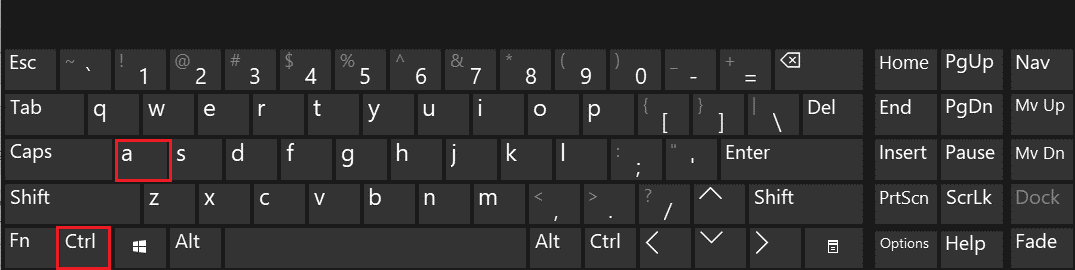
Lea también: Atajos de teclado de Windows 11
5. Ctrl + G
La tecla Ctrl + G es una de las teclas de método abreviado de reemplazo más fáciles para buscar y reemplazar y abre el cuadro de diálogo Ir a, que le permite ir rápidamente a una línea o página específica en su documento. Esto puede ser útil si conoce la línea o página exacta en la que necesita realizar un cambio, ya que puede usar esta tecla de método abreviado para llegar allí rápidamente.

Ctrl + G es una herramienta invaluable para cualquiera que busque optimizar su trabajo al encontrar y reemplazar texto rápidamente en los documentos. Ya sea que sea un estudiante que redacta un ensayo o un profesional que crea una presentación, Ctrl + G puede ahorrarle tiempo al realizar ediciones.
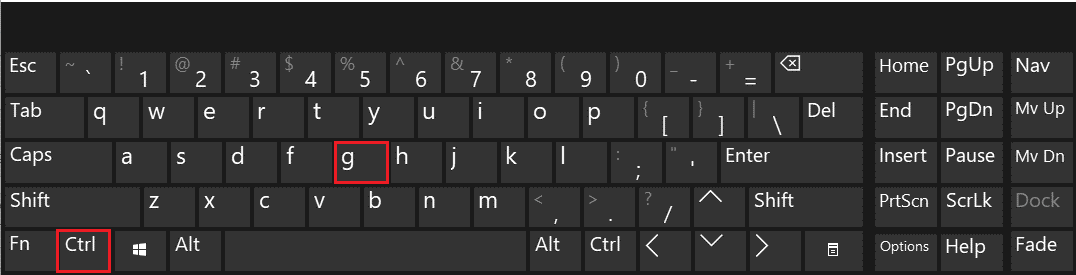
6. Ctrl + Re Pág/Av Pág
La combinación de teclas Ctrl + Page Up/Page Down le permite saltar rápidamente entre las páginas de su documento. Esta tecla de acceso rápido para buscar y reemplazar puede ser útil si necesita buscar rápidamente una palabra o frase en otra página.
Los accesos directos Ctrl + Re Pág/Av Pág son especialmente útiles cuando necesita buscar y reemplazar texto en varios documentos. Esto puede ahorrarle tiempo, ya que no tendrá que buscar manualmente en cada página de su documento una por una. Todo lo que necesita hacer es ingresar los términos deseados de buscar y reemplazar en los campos correspondientes y presionar Intro para aplicar los cambios a todas las páginas automáticamente. Es una excelente manera de acelerar tareas mundanas como editar páginas web o formatear documentos grandes sin tener que ubicar individualmente cada instancia de texto que necesita cambiarse.
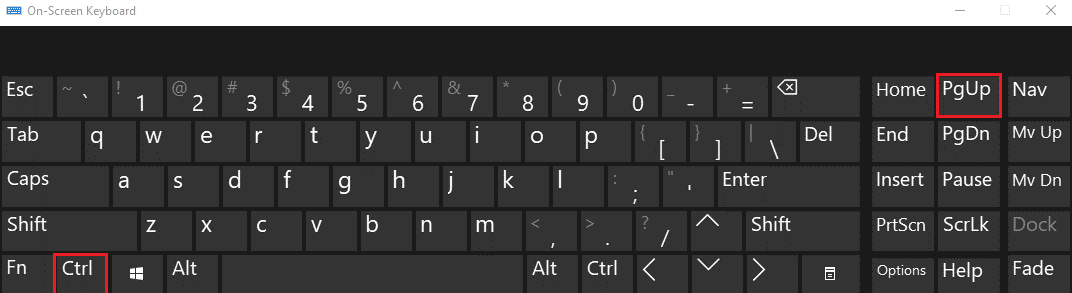
Lea también: Corrija la escritura doble del teclado mecánico en Windows 10
7. Ctrl + Teclas de flecha
Las teclas de método abreviado Ctrl + Teclas de flecha para buscar y reemplazar le permiten mover rápidamente el cursor al principio o al final de una línea de texto. Esto puede ser útil si necesita realizar cambios al principio o al final de una línea de texto.
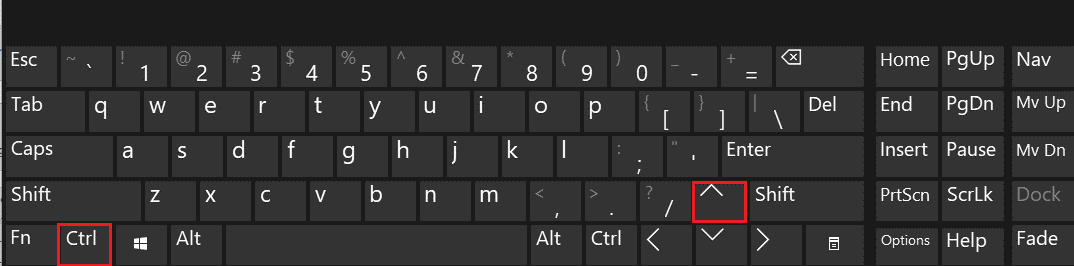
8. Mayús + F5
La combinación de teclas Mayús + F5 le permite volver rápidamente al lugar del documento donde realizó el último cambio. Esto puede ser útil si necesita volver rápidamente a un lugar determinado en su documento para realizar cambios.
Shift F5 es un atajo popular de buscar y reemplazar en el que confían muchos usuarios de computadoras para editar texto de manera rápida y fácil. Esta combinación de teclas se puede usar para ubicar y reemplazar rápidamente palabras o frases en cualquier tipo de documento, desde documentos de Word, hojas de cálculo hasta archivos de texto sin formato. Es una herramienta esencial para cualquiera que necesite hacer pequeños cambios en su escritura rápidamente, ya sea que esté editando una publicación de blog o redactando un correo electrónico.
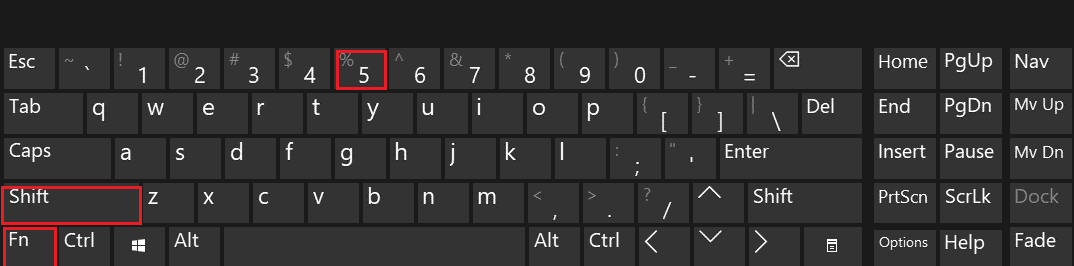
9.Alt+F8
La combinación de teclas Alt + F8 abre el cuadro de diálogo Macro, que le permite ejecutar rápidamente una macro en su documento. Esto puede ser útil si necesita ejecutar rápidamente una macro para buscar y reemplazar varias palabras o frases.
El acceso directo Alt + F8 abre el cuadro de diálogo Macro que le permite acceder y ejecutar cualquier macro almacenada en su documento. Desde aquí, puede usar los comandos Buscar y Reemplazar para ubicar y reemplazar rápidamente palabras o frases dentro de su documento. También podrá especificar condiciones como la distinción entre mayúsculas y minúsculas o la coincidencia de palabras completas para que solo se encuentren coincidencias relevantes. Lo mejor de todo es que las macros se guardan con su documento para que puedan reutilizarse cuando sea necesario.
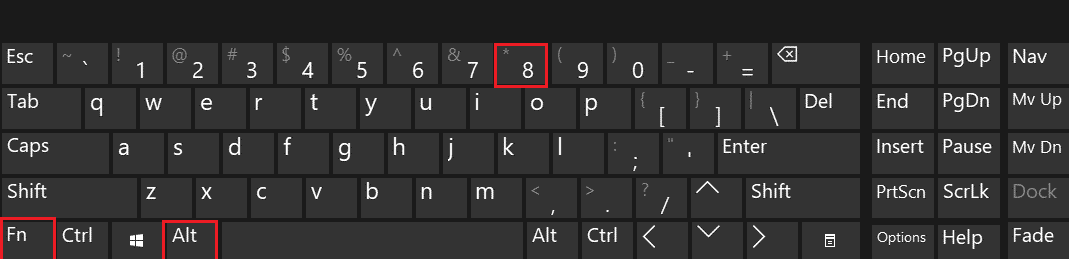
10. Ctrl + Mayús + F
La combinación de teclas Ctrl + Shift + F le permite buscar rápidamente una palabra o frase en varios documentos. Esto puede ser útil si necesita buscar y reemplazar rápidamente varias instancias de la misma palabra o frase en varios documentos.
Ctrl+Shift+F es uno de los atajos más útiles para cualquier usuario de computadora. Le permite buscar y reemplazar rápidamente palabras, frases o caracteres en un documento con solo hacer clic en un botón. Esto puede ser útil cuando está editando un papel, una hoja de cálculo u otro tipo de documento basado en texto y necesita hacer cambios rápidamente.
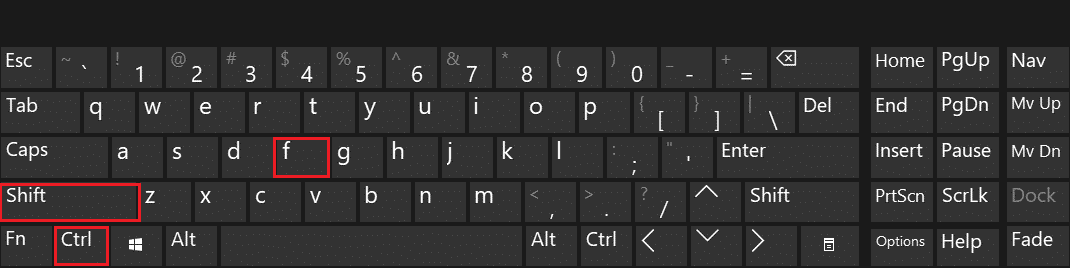
Por lo tanto, esta es la lista de teclas de acceso rápido para buscar y reemplazar que puede usar.
Lea también: Cómo reparar la clave de Windows deshabilitada
Preguntas frecuentes (FAQ)
Q1. ¿Qué es buscar y reemplazar en MS Word?
Respuesta Se puede acceder a la función de buscar y reemplazar en el menú Editar de Microsoft Word. Una vez abierto, los usuarios pueden ingresar lo que desean encontrar en un cuadro y luego ingresar lo que les gustaría reemplazar en otro cuadro. Para asegurarse de que se encuentren todas las coincidencias, los usuarios pueden incluso agregar criterios de búsqueda, como solo palabras completas o distinción entre mayúsculas y minúsculas. Después de ingresar esta configuración, Microsoft Word comenzará a buscar en el texto del documento y reemplazará cada instancia con su nuevo valor correspondiente. Esta herramienta ahorra tiempo al permitir a los usuarios realizar múltiples cambios a la vez en lugar de editar individualmente cada instancia.
Q2. ¿Cómo se encuentra y reemplaza?
Respuesta La función de buscar y reemplazar está disponible en muchos programas, como Microsoft Word y Adobe Acrobat. Para usarlo, simplemente abra el programa de su elección y escriba el texto que le gustaría buscar en el campo Buscar . Luego escriba con qué le gustaría reemplazar este texto encontrado en el campo Reemplazar . Finalmente, haga clic en Buscar siguiente o Reemplazar todo dependiendo de cuántas instancias de ese texto haya en su documento. Una vez que haya terminado, sus actualizaciones deberían surtir efecto al instante.
Q3. ¿Dónde está buscar y reemplazar en Word?
Respuesta Buscar y reemplazar se puede encontrar en el grupo de edición en la pestaña Inicio. Para llegar allí, todo lo que tiene que hacer es abrir un documento en Word, hacer clic en Inicio, mirar el lado derecho de la cinta, luego buscar y seleccionar Edición. Allí debería ver un icono con dos documentos superpuestos entre sí; al hacer clic se abrirá Buscar y reemplazar.
Q4. ¿Dónde está buscar y reemplazar en Excel?
Respuesta En la mayoría de las versiones de Microsoft Excel, incluidas las de computadoras de escritorio y dispositivos móviles con el paquete de Office instalado, los usuarios pueden encontrar la función Buscar y reemplazar en la pestaña Inicio ubicada en la parte superior de la pantalla. En esta pestaña habrá un área llamada Edición con varias herramientas que incluyen Buscar y seleccionar, que alberga la función Reemplazar. Una vez seleccionado, los usuarios podrán ingresar lo que desean buscar y reemplazarlo con lo que deseen.
P5. ¿Qué es Buscar y reemplazar en las páginas?
Respuesta Buscar y reemplazar es una función que se encuentra en muchos programas de procesamiento de textos, incluido Pages. Permite al usuario localizar y reemplazar rápidamente palabras o frases dentro de un documento. Esta puede ser una herramienta invaluable al editar grandes fragmentos de texto, ya que ayuda a ahorrar tiempo al eliminar la necesidad de buscar manualmente en las páginas del material.
P6. ¿Para qué se utiliza la herramienta Buscar y reemplazar?
Respuesta Las teclas rápidas de buscar y reemplazar son increíblemente útiles para realizar cambios rápidamente en documentos grandes . Por ejemplo, si necesita realizar un cambio global en un documento, como reemplazar una determinada palabra o frase con otra cosa, entonces el acceso directo de buscar y reemplazar es su mejor opción.
Recomendado:
- Cómo obtener puntos de Steam gratis
- Cómo INDEX COINCIDIR con múltiples criterios en Hojas de cálculo de Google
- Arreglar WASD y teclas de flecha cambiadas en Windows 10
- Lista de todas las teclas de acceso directo de la computadora
Buscar y reemplazar texto puede ser una tarea tediosa y que requiere mucho tiempo, pero no tiene por qué serlo. Mediante el uso de las diversas teclas de método abreviado de reemplazo para buscar y reemplazar que se describen en este artículo. Por lo tanto, la próxima vez que necesite buscar y reemplazar texto, recuerde estas teclas de método abreviado y ahórrese tiempo y molestias.
